
Înregistrarea serverului LDAP
În mediile în care se utilizează un server LDAP, numerele de fax și adresele de e-mail pot fi căutate, specificate ca destinații de la aparat și înregistrate în agenda aparatului.

|
|
Se pot înregistra până la cinci servere LDAP.
|
1
Apăsați  (Setări/Înregistr.).
(Setări/Înregistr.).
 (Setări/Înregistr.).
(Setări/Înregistr.).2
Apăsați <Setare Destinaţie>  <Înregistrare server LDAP>.
<Înregistrare server LDAP>.
 <Înregistrare server LDAP>.
<Înregistrare server LDAP>.3
Înregistrați serverul LDAP.
|
1
|
Apăsați <Înregistrare>.
|
|
2
|
Introduceți informațiile necesare.
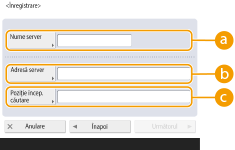
 <Nume server> <Nume server>
Introduceți un nume pentru serverul LDAP.
 <Adresă server> <Adresă server>
Introduceți adresa IP sau numele gazdă al serverului LDAP utilizând caractere alfanumerice (Exemplu: „ldap.exemplu.com”).

<Adresă server> și DNS
Pentru a preveni erorile, acordați atenție celor ce urmează când se efectuează o căutare de destinație de la aparat către serverul LDAP.
Când introduceți adresa IP, verificați dacă serverul DNS utilizabil acceptă doar căutarea înainte. Când serverul DNS acceptă doar căutarea înainte, apăsați <Nu utilizaţi> sau <Foloseşte> în <Informaţii autentificare> din etapa 4. Când selectați <Foloseşte(Aut. de securitate)>, confirmați că serverul DNS acceptă căutarea inversă.
 <Poziţie încep. căutare> <Poziţie încep. căutare>
Specificați unde să începeți căutarea în arborele de directoare ale serverului LDAP.
Pentru LDAPv3, puteți ignora setarea, deoarece aparatul preia automat setarea serverului. Pentru LDAPv2, specificați întotdeauna punctul.

Introducerea formatului pentru <Poziţie încep. căutare>
Când utilizați Windows Server, introduceți numele de domeniu pentru Active Directory în unități de șiruri împărțite de un punct „.”. Adăugați „DC =” pentru fiecare unitate și separați-le cu virgule „,”.
Exemplu: Dacă numele domeniului este „john.exemplu.com”, introduceți „DC=john,DC=exemplu,DC=com”. Când utilizați Lotus Notes Domino, introduceți numele de identificare (dn) al arborelui directorului precum „cn=user1,ou=team1,ou=salesdept,o =canon”.
|
|
3
|
Apăsați <Următorul>.
|
|
4
|
Introduceți informațiile necesare.

 <Foloseşte TLS> <Foloseşte TLS>
Pentru a codifica comunicarea către/de la serverul LDAP utilizând TLS, apăsați <Pornit>.
 <Număr port> <Număr port>
Introduceți numărul de port utilizat la comunicarea către/de la serverul LDAP.
 <Temporizare Căutare>
<Temporizare Căutare>
Precizați în secunde cât timp poate continua căutarea.
 <Max de adrese de căutat> <Max de adrese de căutat>
Precizați câte destinații pot fi căutate.
|
|
5
|
Apăsați <Următorul>.
|
4
Setați informațiile de identificare.
Specificați metodele de autentificare în funcție de setările serverului LDAP.
Puteți verifica conexiunea apăsând <Verificaţi Conexiunea> după specificarea setărilor.

Atunci când informațiile de autentificare sunt specificate în cadrul interfeței de utilizator la distanță, dacă adresa serverului este modificată prin selectarea [Server Address] în [LDAP Server Settings] sau dacă [Check Connection] este selectată după modificarea adresei serverului, este necesară introducerea parolei.
 Când autentificați utilizând informații de conectare
Când autentificați utilizând informații de conectare
Introduceți numele de utilizator și parola utilizate ca informații de autentificare.
|
1
|
Apăsați <Foloseşte> în <Informaţii autentificare>.
|
|
2
|
Selectați combinația dintre versiunea LDAP a serverului și codificarea caracterelor și apăsați <Următorul>.
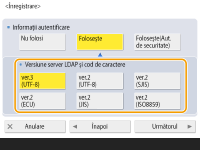
|
|
3
|
Introduceți numele de utilizator și parola și efectuați setările necesare.
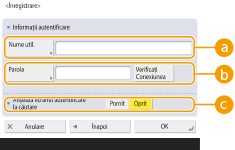
 <Nume utilizator> <Nume utilizator>
Introduceți numele de utilizator al aparatului înregistrat pe serverul LDAP.

Introducerea formatului numelui de utilizator
Când utilizați Windows Server, introduceți formatul „(nume de domeniu Windows)\(nume de utilizator Windows)”.
Exemplu: Când numele de domeniu Windows este „exemplu” și numele de utilizator Windows este „user1”, introduceți „exemplu\user1”. Când utilizați Lotus Notes Domino, introduceți numele de identificare al utilizatorului autentificat (dn) ca „cn=user1,ou=team1,ou=salesdept,o=canon”.
 <Parola> <Parola>
Introduceți parola înregistrată pe serverul LDAP. Când este introdusă parola, se afișează <Confirmare>, pentru confirmare. Introduceți parola din nou.
 <Afişează ecranul autentificare la căutare> <Afişează ecranul autentificare la căutare>
Când căutați destinații, pentru a afișa ecranul de introducere a numelui de utilizator și a parolei, apăsați <Pornit>.
|
|
4
|
Apăsați <OK>.
|
 Când autentificați utilizând date codificate
Când autentificați utilizând date codificate
Autentificarea se poate face mai sigur prin codificarea schimbului de date. Când această măsură este folosită, informațiile despre versiunea LDAP și codul de caractere sunt setate la <ver.3(UTF-8)>. Ora aparatului și a serverului LDAP trebuie să fie sincronizate.
|
1
|
Apăsați <Foloseşte(Aut. de securitate)> în <Informaţii autentificare>.
|
|
2
|
2 Apăsați <Următorul>.
|
|
3
|
Introduceți numele de utilizator și parola și efectuați setările necesare.
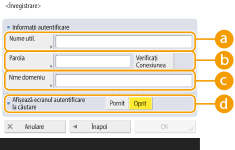
 <Nume utilizator> <Nume utilizator>
Introduceți numele de utilizator al aparatului înregistrat în serverul LDAP (Exemplu:„user1”).
 <Parola> <Parola>
Introduceți parola înregistrată pe serverul LDAP. Când este introdusă parola, se afișează <Confirmare>, pentru confirmare. Introduceți parola din nou.
 <Nume domeniu> <Nume domeniu>
Introduceți numele de domeniu al aparatului.
 <Afişează ecranul autentificare la căutare> <Afişează ecranul autentificare la căutare>
Când căutați destinații, pentru a afișa ecranul de introducere a numelui de utilizator și a parolei, apăsați <Pornit>.
|
|
4
|
Apăsați <OK>.
|
 Când autentificați anonim fără a utiliza informații de conectare
Când autentificați anonim fără a utiliza informații de conectare
|
1
|
Apăsați <Nu utilizaţi> în <Informaţii autentificare>.
|
|
2
|
Selectați combinația dintre versiunea LDAP și codul de caractere al serverului.
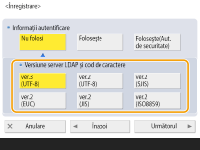
|
|
3
|
Apăsați <Următorul>.
|
|
4
|
Apăsați <OK>.
|